-–убрики
- фильм (22)
- чудеса (11)
- фильмотека (10)
- английский €зык (5)
- живопись (4)
- юмор (3)
- юмор (1)
- дл€ дома (8)
- здоровье (29)
- компьютеры (16)
- кулинари€ (6)
- ћј—яЌя (6)
- музыка (31)
- полезности (12)
- рукоделие (16)
- цветы (5)
-ћузыка
- Ќенси - ћой огонЄк
- —лушали: 31847 омментарии: 0
- јлексей „умаков - я от теб€ схожу с ума
- —лушали: 35870 омментарии: 0
-неизвестно
-ѕоиск по дневнику
-ѕодписка по e-mail
-—татистика
ƒругие рубрики в этом дневнике: юмор(1), юмор(3), чудеса(11), цветы(5), фильмотека(10), фильм(22), рукоделие(16), полезности(12), музыка(31), ћј—яЌя(6), кулинари€(6), здоровье(29), живопись(4), дл€ дома(8), английский €зык(5)
как удалить страницу в контакте и одноклассниках |
Ёто цитата сообщени€ ¬ладимир_Ўильников [ѕрочитать целиком + ¬ свой цитатник или сообщество!]
ак удалить страницу ¬ онтакте?
«аходим ¬ онтакт и открываем «ћои настройки», там сразу же мы будем находитс€ на вкладке «ќбщие». ƒавайте прокрутим колесико мышки немного вниз, в самый низ и†увидим†там надпись: «¬ы можете†удалить свою страницу.»
—пециально дл€ вас € сделал кликабильной кнопку удалить свою страницу, чтобы вы могли пр€м тут нажав на ссылку удалитс€ из онтакта
Ќе верите — нажмите.
|
ѕќћќў№ ¬ ќћѕ |
Ёто цитата сообщени€ TATYSIY [ѕрочитать целиком + ¬ свой цитатник или сообщество!]
|
јнтивирусники |
Ёто цитата сообщени€ ¬перед_с_Ќадеждой_идуща€ [ѕрочитать целиком + ¬ свой цитатник или сообщество!]
|
|
ќсваиваем комп |
Ёто цитата сообщени€ ¬перед_с_Ќадеждой_идуща€ [ѕрочитать целиком + ¬ свой цитатник или сообщество!]
|
ак скопировать со страницы некопируемый текст |

[quote]
Ќекоторые страницы имеют такое свойство, что текст на них невозможно выделить или невозможно скопировать. ¬еб-мастера хот€т защитить контент от копировани€ и примен€ют разные уловки: отключают клик правой кнопкой мышки и так далее.
¬ большинстве таких случаев можно воспользоватьс€ очень простым способом дл€ копировани€ "некопируемого" текста (мне чЄта лень делать скриншоты - поэтому пишу буквами).
ќткрываем страницу с текстом. Ќажимаем комбинацию клавиш Ctrl и U
|
ак скопировать? |
Ёто цитата сообщени€ BraveDefender [ѕрочитать целиком + ¬ свой цитатник или сообщество!]
Ќекоторые страницы имеют такое свойство, что текст на них невозможно выделить или невозможно скопировать. ¬еб-мастера хот€т защитить контент от копировани€ и примен€ют разные уловки: отключают клик правой кнопкой мышки и так далее.
¬ большинстве таких случаев можно воспользоватьс€ очень простым способом дл€ копировани€ "некопируемого" текста (мне чЄта лень делать скриншоты - поэтому пишу буквами).
ќткрываем страницу с текстом. Ќажимаем комбинацию клавиш Ctrl и U (откроетс€ исходный код страницы). “е, кто умеют, копируют код нужного текста. “е, кто испугалс€ обили€ знаков, копируют весь код - Ctrl+A и Ctrl+C (буквы латинские).
«атем создаем новое сообщение на Ћиру. Ќажимаем "»сточник" в расширенном редакторе и вставл€ем скопированный код (Ctrl+V).
—охран€ем в черновик (хот€, можно и не сохран€ть - кто захочет, сам догадаетс€, что делать дальше).
—мотрим внимательно на черновик, находим нужный фрагмент страницы и спокойно копируем текст.
—ери€ сообщений " оды. HTML и ¬¬ [Codes. HTML&BB]":
„асть 1 - »спользование спецкодов (¬¬-кодов) на Ћиру
„асть 2 - ак скачать сразу все фотографии по ссылкам-превью с помощью плагина DownThemAll! дл€ Firefox
...
„асть 7 - ѕростой способ вставить картинку
„асть 8 - ак вставить открытку (картинку) в личное сообщение на Ћи–у
„асть 9 - ак скопировать со страницы некопируемый текст
|
как удалить неудал€емое |
Ёто цитата сообщени€ ќльга_√утовска€ [ѕрочитать целиком + ¬ свой цитатник или сообщество!]
”дал€ть программы можно штатными средствами Windows:
ѕуск --- ѕанель управлени€ --- ”становка и удаление программ (Windows ’–) или
ѕуск --- ѕанель управлени€ --- ѕрограммы --- ѕрограммы и компоненты (Windows 7)
Ќо лучше дл€ удалени€ программ использовать Revo Uninstaller.
Revo Uninstaller позвол€ет удалить любые программы вместе с запис€ми в реестре, папками, настройками и прочим мусором.
|
Ѕудильник на комп |
Ёто цитата сообщени€ принцеска_1 [ѕрочитать целиком + ¬ свой цитатник или сообщество!]
Ѕудильник на компьютер windows 7 (XP)
ѕредставл€ю вашему вниманию великолепный будильник на компьютер, который работает под операционной системой Windows. ƒанна€ программа также имеет таймер обратного отсчета, календарь, и много других полезных функций.
ƒостоинства и возможности программы:
1) јбсолютно бесплатна€.
2) ѕрограмма полностью на русском.
3) ≈сть таймер обратного отсчета и календарь.


4) ¬ указанное врем€ (или через указанное врем€) программа может:
- ¬оспроизвести mp3 файл.
- ќтобразить заданное сообщение.
- «апустить какой либо файл.
- ѕроизвести выход из системы.
- ѕеревести компьютер в ждущий режим.
- ѕерезагрузить компьютер.
- ¬ыключить компьютер.
5) Ѕудильник можно настроить на однократное срабатывание, ежедневное, или по определенным дн€м недели.
6) ѕри желании можно измен€ть внешний вид программы, закачав и установив дополнительные скины.
7) »меетс€ достаточное количество настроек, дл€ того чтобы пользователь смог настроить поведение программы под свой вкус.
8 ) »нтерфейс данной программы интуитивно пон€тный, при наведении курсором на кнопки по€вл€ютс€ всплывающие подсказки.
—ам будильник имеет вот такой интерфейс (скин по умолчанию):

—качать будильник на компьютер бесплатно
http://the-komp.ru/budilnik-na-kompyuter.html
|
ак освоб.место на жест.диске |
Ёто цитата сообщени€ -LYUSI- [ѕрочитать целиком + ¬ свой цитатник или сообщество!]

1. ”даление точек восстановлени€.
≈сли вы получали письма рассылки, то уже имеете представление о том, что такое служба ¬осстановлени€ системы и как с ней работать.
Ќапомню вкратце, что эта служба создает точки восстановлени€, которыми в случае сбоев системы мы можем воспользоватьс€.
Ќапример, мы решили установить какую-либо важную программу. ѕрежде чем установка начнетс€, служба восстановлени€ запоминает состо€ние системы и создает так называемую точку восстановлени€. ≈сли со временем мы заметим, что после установки этой программы система начала работать нестабильно, то с помощью таких точек восстановлени€ мы в любой момент можем «откатить» систему к состо€нию до установки программы.
ѕолучаетс€ что после такого «отката» мы вроде бы как ничего и не устанавливали.
ѕопасть в службу восстановлени€ можно так: ѕуск – ¬се программы – —тандартные – —лужебные – ¬осстановление системы. Ћибо нажать клавишу F1 и выбрать соответствующий пункт:
|
ќсваиваем компьютер |
Ёто цитата сообщени€ TATYSIY [ѕрочитать целиком + ¬ свой цитатник или сообщество!]
|
клавиши клавиатуры |
Ёто цитата сообщени€ mirela-MONI4KA [ѕрочитать целиком + ¬ свой цитатник или сообщество!]

|

|
¬се дл€ дизайна |
Ёто цитата сообщени€ Ѕахыт_јЅћ [ѕрочитать целиком + ¬ свой цитатник или сообщество!]
|
видео ‘Ў дл€ новичков |
Ёто цитата сообщени€ Ћариса_√урь€нова [ѕрочитать целиком + ¬ свой цитатник или сообщество!]

ѕјћя“ ј Ќј„»Ќјёў»ћ ‘ќ“ќЎќѕѕ≈–јћ.
ƒЋя Ќќ¬»„ ќ¬
¬идеоуроки Adobe Photoshop CS4
— помощью этого видеокурса ¬ы за один час научитесь обрабатывать фотографии в Photoshop CS4 как фотограф-профессионал. ќбработка фото в Photoshop CS4 будет дл€ ¬ас простой и пон€тной.
¬ особенности этот курс будет очень полезен тем, кто начинает работать с Photoshop. Ќо и те, кто уже работает с программой, смогут найти дл€ себ€ интересные уроки.
|
Ќе хочу быть чайником |
Ёто цитата сообщени€ Miss_SV [ѕрочитать целиком + ¬ свой цитатник или сообщество!]
|
„то такое кэш браузера и как его чистить |
ак загрузить много фотографий одим махом http://www.liveinternet.ru/community/decor_rospis/post207063861/ |
|
ак убрать часть текста под кат и изменить настроки почтовых уведомлений |
ак сделать скриншот |
|
ак вставить музыку в свой текст http://www.liveinternet.ru/community/for_women_only/post138502896/ |
ƒетальна€ инфа на каждую клавишу по клавиатуре |
|
ќбзор сайтов дл€ хранени€ фотографий |
ѕроверка сайтов на вирусы |
|
омпьютерные подсказки. ћного полезностей. омпьютер, блог и не только. Ѕиблиотека полезностей. |
|
|
ак найти нужный дневник на Ћи.ру |
ак заработать любител€м цитировани€ на Ћиру |
|
–еставрируем флешку http://www.liveinternet.ru/users/svetlana_piskareva/post117282468/ |
ѕрограмма - Picture Cutout Guide дл€ отделени€ объекта от фона |
|
словарь Ћирушника |
Ёто цитата сообщени€ count [ѕрочитать целиком + ¬ свой цитатник или сообщество!]
раткий
ƒумаю, данный словарик может пригодитс€ лирушнику, поэтому выкладываю его и здесь тоже. ƒобавление терминов и уточнени€ значений принимаютс€.
Ќа данный момент словарь содержит 66 терминов.
јватар (аватара) Ц картинка р€дом с именем пользователем. Ќа Ћи–у может иметь размер 150 х 150 пикселей или менее.
“о же самое, что и юзерпик.
¬ индийской мифологии аватар Ц это преображение божества в различные формы земного быти€ дл€ искуплени€ последнего.
a.k.a. (aka) Ц Also Known As Ц "также известный под именем...." ѕример: ¬алентин Ћюбимов aka ValezЕ
јноним - а). Ќезарегистрированный пользователь, не имеющий своего ника и дневника. б). «арегистрированный пользователь случайно или намеренно оставл€ющий комментарий анонимно.
Ѕанить, забанить (внести в игнор) Ц (от анг. глагола to ban - налагать запрет). «акрыть доступ к чему- либо несимпатичному вам пользователю. Ќапример, запретить ему комментировать ваш дневник.
Ѕан-лист, игнор-лист Ц список тех, кого вы забанили.
Ѕ 13 - ультовый бар, где проход€т встречи лирушников.
ƒл€ обычных посетителей Ѕ 13 Ц просто небольшое интернет-кафе.
Ѕлог (blog) Ц дневник в интернете.
|
про клавиатуру |
Ёто цитата сообщени€ auriki [ѕрочитать целиком + ¬ свой цитатник или сообщество!]
|
—ери€ сообщений "полезности":полезности„асть 1 - —сылки дл€ украшени€ дневника
„асть 2 - ѕолезна€ информаци€
„асть 3 - омпьютерные подсказки. ¬ладельцам ноутбуков. ¬ копилку
„асть 4 - омпьютерные подсказки. омпьютер дл€ женщин. ¬ копилку
„асть 5 - ѕоиск информации в интернете с помощью 30 поисковиков
...
„асть 12 - омпьютерные подсказки. ћаленькие хитрости Firefox, гор€чие клавиши
„асть 13 - возможность скрыть картинки в комментари€х
„асть 14 - ≈сли компьютер работает медленно или зависает. „то делать. омпьютерные подсказки
—ери€ сообщений " омпьютерные подсказки":омпьютерные подсказки„асть 1 - Ѕиблиотека бесплатных программ
„асть 2 - Immunet Protect. 2-€ антивирусна€ программа
...
„асть 4 - ‘айлообменник WeTransfer
„асть 5 - омпьютерные подсказки. ћного полезностей. омпьютер, блог и не только
„асть 6 - омпьютерные подсказки. ¬ладельцам ноутбуков. ¬ копилку
„асть 7 - омпьютерные подсказки. омпьютер дл€ женщин. ¬ копилку
„асть 8 - омпьютерные подсказки. Ѕесшовный фон ѕрограмма 20/20 v2.2
...
„асть 25 - «абыли пароль в —кайпе (Skype) ? омпьютерные подсказки
„асть 26 - омпьютрные подсказки. ѕоворот экрана и полезные комбинации клавиш
„асть 27 - омпьютерные подсказки √де наход€тс€ файлы, которые ¬ы скачали?
|
| —траницы: | [1] |





























 “акие вредоносные программы не по€вл€ютс€ сами по себе, есть личности, которые занимаютс€ их созданием. ¬ –оссии создатель таких вирусных программ будет привлечен к уголовной ответственности.
“акие вредоносные программы не по€вл€ютс€ сами по себе, есть личности, которые занимаютс€ их созданием. ¬ –оссии создатель таких вирусных программ будет привлечен к уголовной ответственности.











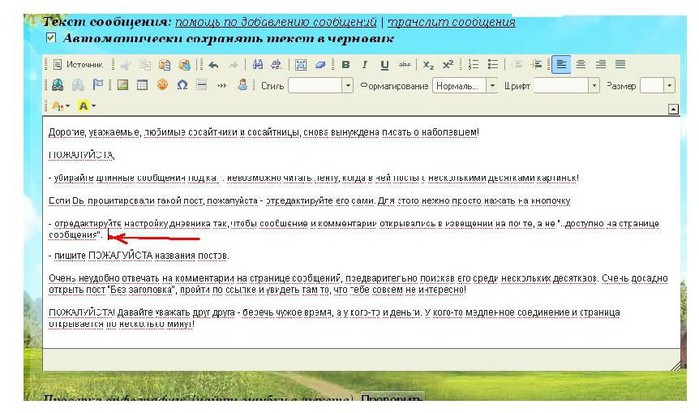


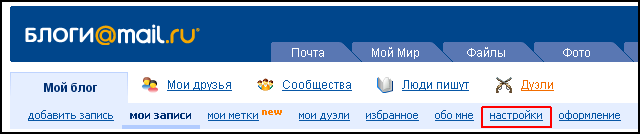 “ранслируем блоги с Ћи–у на...
“ранслируем блоги с Ћи–у на...



 - вызов справки по сочетанию клавиш.
- вызов справки по сочетанию клавиш. - вызов настроек энергопотреблени€.
- вызов настроек энергопотреблени€. - включении / выключение BlueTooth.
- включении / выключение BlueTooth. - включение / выключение сп€щего режима.
- включение / выключение сп€щего режима. - если к ноутбуку подключен внешний дисплей (монитор или телевизор), то с помощью этой комбинации клавиш можно переключать режимы отображени€: на дисплей ноутбука, на внешний дисплей или одновременно на дисплей ноутбука и внешний дисплей.
- если к ноутбуку подключен внешний дисплей (монитор или телевизор), то с помощью этой комбинации клавиш можно переключать режимы отображени€: на дисплей ноутбука, на внешний дисплей или одновременно на дисплей ноутбука и внешний дисплей. - выключение монитора ноутбука с целью энергосбережени€.
- выключение монитора ноутбука с целью энергосбережени€. - включение / выключение TouchPada (устройство, по которому ¬ы водите пальцем дл€ перемещени€ курсора. «амен€ет мышь).
- включение / выключение TouchPada (устройство, по которому ¬ы водите пальцем дл€ перемещени€ курсора. «амен€ет мышь).
 - включение / выключение звука.
- включение / выключение звука. - включить / выключить режим цифровой клавиатуры. “.е. если этот режим включен, то при нажатии клавиш, на которых есть значки цифр синего цвета или цифры, обведЄнные белой рамкой, будут отображатьс€ соответствующие цифры (как на калькул€торе).
- включить / выключить режим цифровой клавиатуры. “.е. если этот режим включен, то при нажатии клавиш, на которых есть значки цифр синего цвета или цифры, обведЄнные белой рамкой, будут отображатьс€ соответствующие цифры (как на калькул€торе). - включение / выключение режима перемещени€ экрана. Ќа сейчас работает только в Excel.
- включение / выключение режима перемещени€ экрана. Ќа сейчас работает только в Excel. - цифра 7 при включенном режиме NumLk.
- цифра 7 при включенном режиме NumLk. - цифра 8 при включенном режиме NumLk.
- цифра 8 при включенном режиме NumLk. - цифра 9 при включенном режиме NumLk.
- цифра 9 при включенном режиме NumLk. - символ «/» при включенном режиме NumLk.
- символ «/» при включенном режиме NumLk. - цифра 4 при включенном режиме NumLk.
- цифра 4 при включенном режиме NumLk. - цифра 5 при включенном режиме NumLk.
- цифра 5 при включенном режиме NumLk. - цифра 6 при включенном режиме NumLk.
- цифра 6 при включенном режиме NumLk. - символ «*» при включенном режиме NumLk.
- символ «*» при включенном режиме NumLk. - цифра 1 при включенном режиме NumLk.
- цифра 1 при включенном режиме NumLk. - цифра 2 при включенном режиме NumLk.
- цифра 2 при включенном режиме NumLk. - цифра 3 при включенном режиме NumLk.
- цифра 3 при включенном режиме NumLk. - символ «-» при включенном режиме NumLk.
- символ «-» при включенном режиме NumLk. - цифра 0 при включенном режиме NumLk.
- цифра 0 при включенном режиме NumLk. - символ «+» при включенном режиме NumLk.
- символ «+» при включенном режиме NumLk. - увеличить €ркость монитора.
- увеличить €ркость монитора. - уменьшить €ркость монитора.
- уменьшить €ркость монитора. - увеличить звук.
- увеличить звук. - уменьшить звук.
- уменьшить звук. - режим работы клавиши Home.
- режим работы клавиши Home. - режим работы клавиши End.
- режим работы клавиши End. - включение / выключение сети Wi-Fi.
- включение / выключение сети Wi-Fi. - получение почты. Ётот режим назначаетс€ с помощью спец. программного обеспечени€, которое должно поставл€тьс€ вместе с ноутбуком.
- получение почты. Ётот режим назначаетс€ с помощью спец. программного обеспечени€, которое должно поставл€тьс€ вместе с ноутбуком. - подключение к интернету. Ётот режим также назначаетс€ с помощью спец. программного обеспечени€, которое должно поставл€тьс€ вместе с ноутбуком.
- подключение к интернету. Ётот режим также назначаетс€ с помощью спец. программного обеспечени€, которое должно поставл€тьс€ вместе с ноутбуком. - включение / выключение вэбкамеры.
- включение / выключение вэбкамеры. - один трек назад в Windows Media PlayerE.
- один трек назад в Windows Media PlayerE. - начать проигрывание/пауза в Windows Media PlayerE.
- начать проигрывание/пауза в Windows Media PlayerE. - один трек вперЄд в Windows Media PlayerE.
- один трек вперЄд в Windows Media PlayerE. - остановить проигрывание в Windows Media PlayerE.
- остановить проигрывание в Windows Media PlayerE.